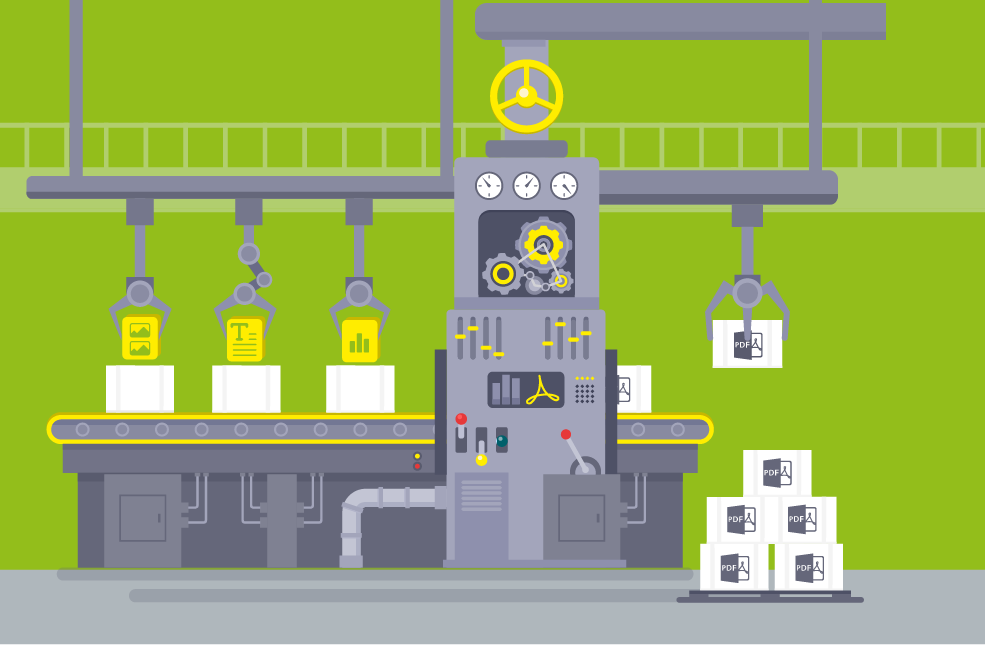Beim Umgang mit digitalen Dokumenten ist das PDF-Format nicht mehr wegzudenken. Es ermöglicht, Dokumente auszutauschen und zu verwalten, unabhängig davon, welche Hard- oder Software verwendet wird. Darüber hinaus bietet es eine enorme Funktionsvielfalt. Formularfelder, Audio- und Video-Daten zu integrieren oder Dokumente zu signieren, sind bekannte Beispiele. Das Dateiformat kann aber noch viel mehr. In dieser Artikelreihe möchte ich einen tieferen Einblick in das PDF-Format geben.
Über die allgemeinen Einstellungen von Adobe Distiller und die Optionen der Reiter „Schriften“ und „Erweitert“ habe ich in früheren Blogartikeln bereits ausführlich geschrieben. In diesem Teil möchte ich näher auf die Einstellungen für Bilder eingehen. Mit „Bilder“ sind hier im Übrigen alle Abbildungen gemeint, die aus Pixeln bestehen, keine Vektorgrafiken.
Bildauflösung steuern
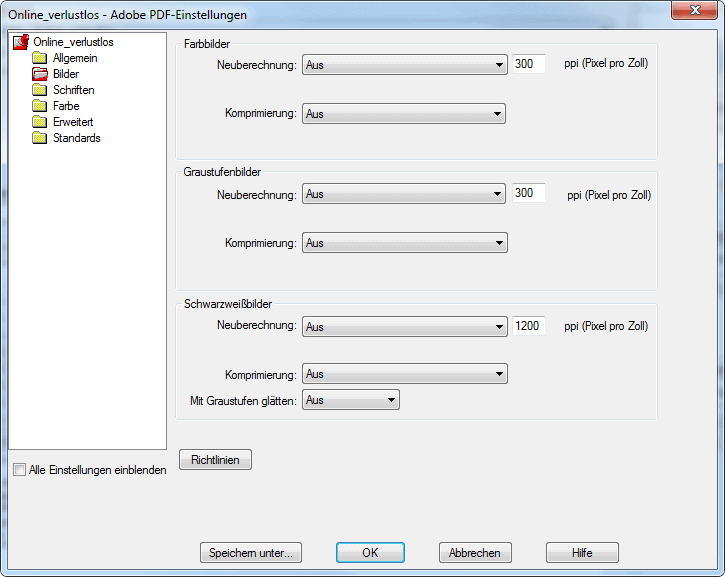
Im Reiter „Bilder“ lässt sich einstellen, wie Adobe Distiller beim PDF-Erstellen mit Farb-, Graustufen- und Schwarzweißbildern verfahren soll. Stehen hier alle Einstellungen auf „Aus“, wie im Screenshot zu sehen, werden alle Bild unverändert ins PDF übernommen. Je nach Menge und Auflösung der Ursprungsbilder kann dies zu sehr großen Dateien führen. Daher ist es sinnvoll, hier Einstellungen je nach Verwendungszweck des PDFs zu wählen.
Standardwerte zur Orientierung
Bildauflösung für Online-PDFs
72-150 ppi bei Farb- und Graustufenbildern
300-1.200 ppi bei SchwarzweißbildernBildauflösung für Druck-PDFs
300 ppi bei Farb- und Graustufenbildern
1.200 ppi bei Schwarzweißbildern
Neuberechnen
Im jeweiligen Menü „Neuberechnung“ stehen verschiedene Algorithmen zur Berechnung der gewünschten Auflösung zur Auswahl. Auf die Verfahren werde ich in einem folgenden Artikel näher eingehen. An dieser Stelle vielleicht nur so viel: Es handelt sich um verschiedene Regeln, nach denen entschieden wird, welche Pixel eines Bildes beim „Downsampling“ erhalten bleiben und welche gelöscht werden.
Wird eine Neuberechnung ausgewählt, erscheint rechts darunter eine weitere Option, mit der sich steuern lässt, ab welcher Auflösung Bilder heruntergerechnet werden. Standardmäßig setzt das Programm hier das 1,5-fache der gewählten Zielauflösung. Sollen beispielsweise Bilder auf 300 ppi berechnet werden, liegt der Schwellenwert also automatisch bei 450 ppi. Das heißt, nur Bilder über 450 ppi werden heruntergerechnet. Der Schwellenwert kann allerdings beliebig gewählt werden. Setzen Sie diesen etwa ebenfalls auf 300 ppi, werden auch Bilder, deren Auflösung nur wenig größer ist, neu berechnet. Das ist jedoch für die Bildqualität und Berechnungszeit meist nicht sinnvoll.
Komprimieren
Die nächste Option ist die „Komprimierung“, ebenfalls wichtig, um die Dateigröße zu steuern. Wie bei der Neuberechnung der Bildauflösung gibt es hier verschiedene Optionen, hinter denen sich verschiedene Verfahren und Algorithmen verbergen. Dabei können Bilddaten z. B. aufgrund von Mustererkennung zusammengefasst oder einfach unverändert verpackt werden.
Beispiel: Eine weiße Seite mit einem schwarzen Punkt
Nicht komprimiert können die Bildinformationen so übersetzt werden: weißer Punkt, weißer Punkt, weißer Punk, …, schwarzer Punkt, weißer Punkt, …
Es ist ersichtlich, dass ein solches Format sehr speicherintensiv ist. Komprimiert könnte diese Information auch so lauten: 600.000 weiße Punkte, 1 schwarzer Punkt, 600.000 weiße Punkte.
Richtlinien
Der Button „Richtlinien“ ist nicht nur unscheinbar, sondern auch missverständlich übersetzt. Über ein weiteres Dialogfenster können Sie hier das Distiller-Verhalten steuern, wenn Bilder eine bestimmte Auflösung unterschreiten: Distiller kann solche Fälle ignorieren, dabei nur eine Warnung ausgeben oder die PDF-Erstellung abbrechen. Für eine frühe Qualitätskontrolle ist diese Einstellung daher sehr nützlich.
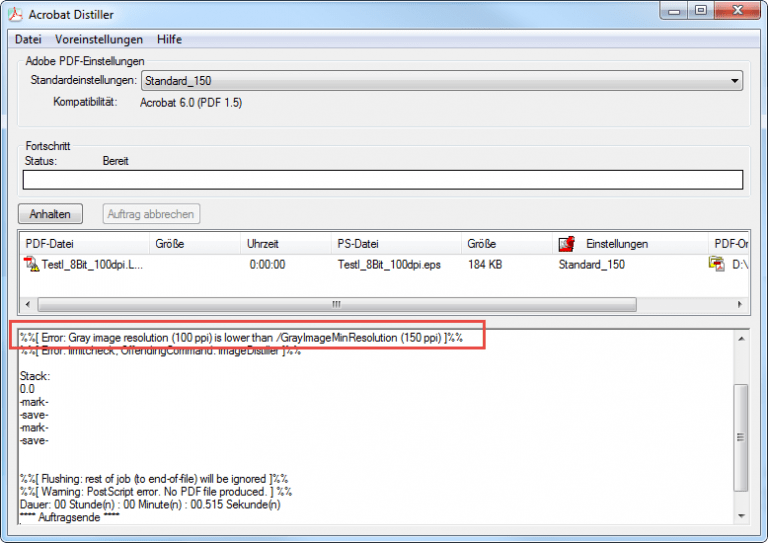
Sonderfall: Schwarzweißbilder
Schwarzweißbilder sind immer 1-bit-Bilder, d. h. sie bestehen nur aus schwarzen und weißen Pixeln und besitzen keine Farbtiefe durch Abstufung. Wird die Auflösung solcher Bilder neu berechnet, geht das in der Regel mit einem höheren Qualitätsverlust einher.
Bei der Neuberechnung von Schwarzweißbildern kommt dem Kompromiss zwischen Dateigröße und Qualität also mehr Bedeutung zu als bei den beiden anderen Bildarten. Die Option „Mit Graustufen glätten“ hilft, die Bildinformation zu erhalten, wandelt das Schwarzweißbild jedoch in Graustufen mit mehr Bit um. Außerdem wird das Bild immer als jpg komprimiert, egal welche manuelle Auswahl getroffen wurde. Je mehr Bit ausgewählt werden, desto höher werden Qualität und Dateigröße.
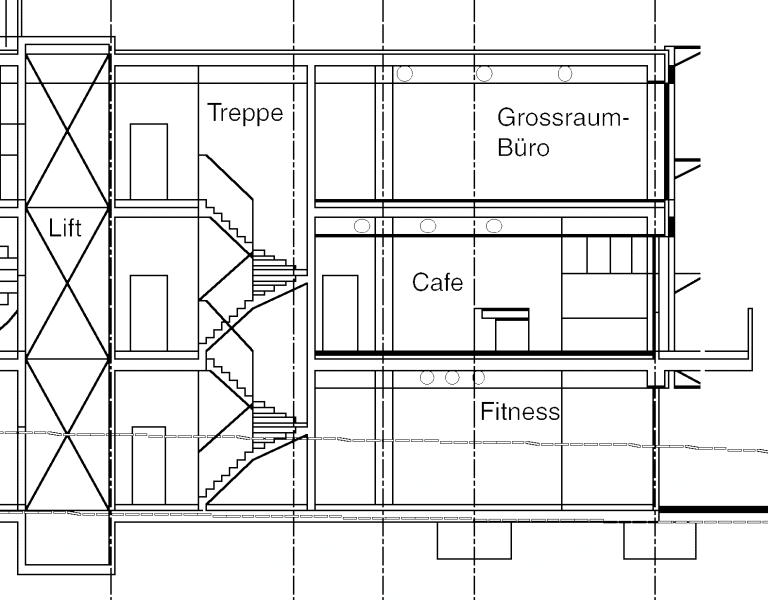
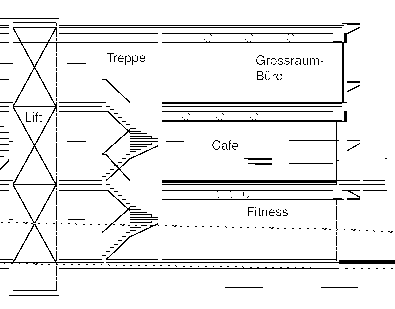
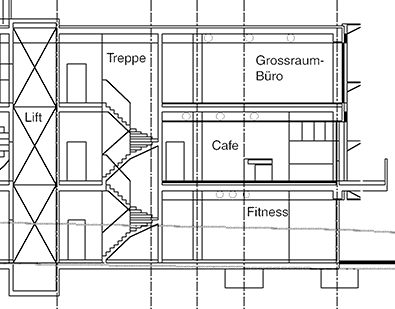
Dieses Beispiel zeigt den Qualitätsverlust beim Runterrechnen eines 1-Bit-Bildes mit ursprünglich 1.200 Auflösung. Wird es nur auf 300 ppi gerechnet, gehen so viele Bildinformationen verloren, dass es unbrauchbar wird. Bei 300 ppi müsste es wenigstens mit Graustufenglättung als 8-Bit-Bild umgewandelt werden. Auch hier ist jedoch der Qualitätsverlust sichtbar. Schaut man sich dazu die Dateigröße an, wird außerdem erkennbar, dass eine Reduktion der Auflösung hier nicht sinnvoll ist.
Fazit
In diesem Artikel habe ich Ihnen einen Überblick über die Distiller-Einstellungen für Bilder gegeben. Im nachfolgenden Artikel werde ich insbesondere die Themen Neuberechnung und Komprimierung anhand von Beispielen verdeutlichen.
Hintergrund zu dieser Artikelreihe
Die Auswahl der Themen und deren Umfang orientieren sich an den Fragen und Problemen, mit denen Anwenderinnen und Anwender im Bereich der technischen Dokumentation in den letzten 25 Jahren immer wieder auf mich zugekommen sind. Funktionen, die auch mit dem Adobe Reader genutzt werden können, sind kursiv gekennzeichnet und ggf. ist die Programmversion vermerkt.